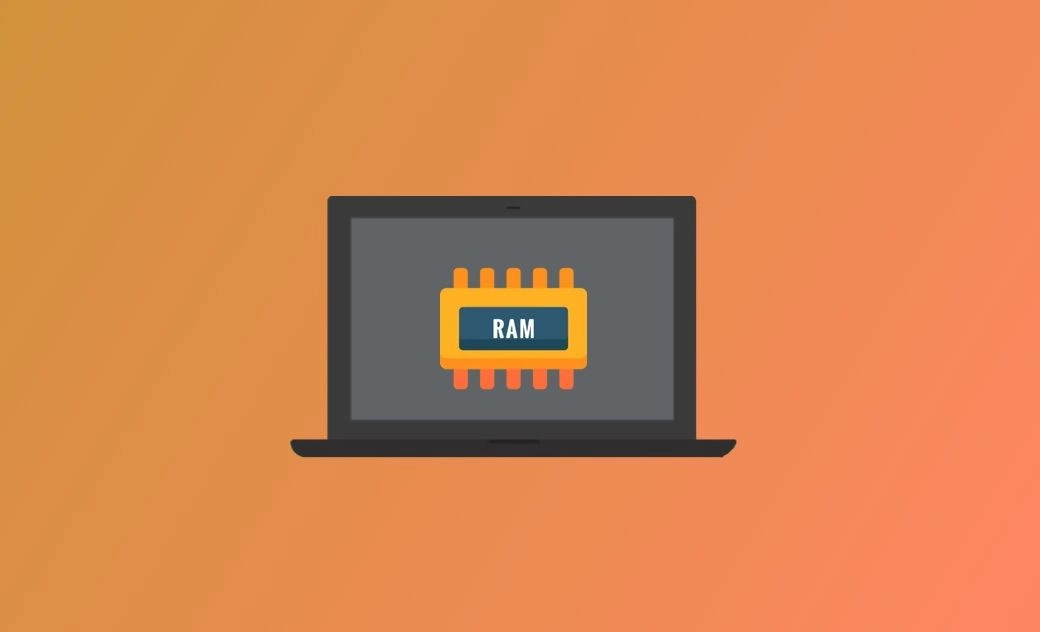Hoe het Geheugen (RAM) Gebruik op je Mac te Verminderen [9 Tips]
In dit artikel leer je wat RAM op je Mac is, hoe je het geheugen (RAM) op je Mac kunt controleren en hoe je het kunt verminderen om je Mac sneller te maken.
Als je Mac erg langzaam werkt, komt dit meestal doordat je geheugen (RAM) volledig wordt gebruikt. De beste manier om je Mac sneller te maken, is door het RAM-gebruik te verminderen.
Deze complete gids legt uit wat geheugen (RAM) is, waarom het RAM-gebruik zo hoog is en, nog belangrijker, hoe je het kunt verlagen om je Mac zo snel mogelijk te laten werken.
Wat is Geheugen (RAM) op een Mac?
RAM staat voor Random Access Memory, wat opslagruimte biedt voor lopende taken en processen. Het is een van de belangrijkste onderdelen die de prestaties van je Mac bepalen. Hoe minder RAM je hebt, hoe trager je Mac zal werken.
Net als de interne opslag van je Mac wordt RAM gemeten in GB. Het verschil is dat RAM sneller leesbaar is.
Macs komen doorgaans met 8 GB of 16 GB RAM. Sommige applicaties hebben veel RAM nodig om effectief te draaien, zoals 3D-ontwerpprogramma’s, videobewerkingssoftware, grafisch ontwerpprogramma’s en grote games. Maar onder normale omstandigheden is 8 GB RAM meer dan genoeg.
Om te controleren hoeveel RAM je Mac heeft, klik je op het Apple-menu > Over deze Mac > Geheugen.
Hoe het Geheugen (RAM) Gebruik op je Mac te Controleren
- Klik op het vergrootglas-icoon in de menubalk om Spotlight te openen.
- Open Activiteitenweergave via Spotlight.
- Klik op het tabblad Geheugen om te zien welke processen op de achtergrond draaien.
Onder de lijst is er een klein diagram dat een overzicht van je geheugengebruik toont.
- Geheugendruk: Dit toont de beschikbaarheid van geheugbronnen. Groene kleur betekent dat de geheugenbronnen beschikbaar zijn.
- Fysiek RAM: Het RAM-geheugen van je Mac.
- Gebruikt Geheugen: Geheugen dat wordt gebruikt door alle applicaties en macOS-processen.
- App-geheugen: Geheugen dat wordt gebruikt door applicaties en hun processen.
- Bedraad Geheugen: Geheugen dat niet kan worden gecomprimeerd of gepagineerd naar je opstartschijf.
- Gecomprimeerd: Geheugen dat is gecomprimeerd om meer RAM voor andere processen vrij te maken.
- Gecachete Bestanden: Geheugen dat onlangs door de applicatie werd gebruikt, maar nu beschikbaar is voor gebruik door andere applicaties.
- Swap Geheugen: Geheugen dat wordt gebruikt door het geheugen van macOS.
Waarom Is je RAM-gebruik Zo Hoog op je Mac?
Er zijn verschillende factoren die de verhoging van het RAM-gebruik kunnen veroorzaken. Hier zijn de belangrijkste:
- Meerdere applicaties die tegelijkertijd draaien.
- Te veel geopende browser-tabbladen.
- Grote programma’s zoals videogames, videobewerking en grafisch ontwerpsoftware.
- Verouderde software en macOS.
- Systeemcache en tijdelijke bestanden die zich opstapelen.
- Problemen en bugs in macOS.
- Beperkingen in RAM.
Hoe het Geheugen (RAM) Gebruik op Mac te Verlagen
Nu je weet hoe je RAM wordt gebruikt, volg de onderstaande trucs om je RAM vrij te maken.
1. Maak RAM Vrij met Één Klik
De meest effectieve manier om RAM vrij te maken, is door BuhoCleaner te gebruiken, een schoonmaaktool die speciaal is ontworpen voor Mac-gebruikers. Met deze tool kun je RAM vrijmaken met één klik en het gebruik van RAM in real-time in de menubalk volgen.
Download en installeer BuhoCleaner op je Mac, open het, klik op ToolKit > Maak RAM Vrij > Start. Het duurt slechts een paar seconden.
BuhoCleaner kan nog veel meer voor je doen. Enkele van de opvallende functies zijn het opruimen van junkbestanden, het deïnstalleren van apps, het verwijderen van grote bestanden en duplicaten, het beheren van opstartprogramma’s, het shredden van bestanden en Spotlight opnieuw opbouwen. Het is het proberen waard.
2. Start je Mac Opnieuw
Een eenvoudige herstart kan helpen het RAM-gebruik te verminderen, omdat RAM tijdelijk geheugen is. Alle tijdelijke bestanden die erin zijn opgeslagen, worden gewist wanneer je je Mac opnieuw opstart.
3. Maak RAM Vrij met Terminal
Het herstarten van je Mac helpt om geheugen vrij te maken, maar dit beëindigt al je werk op de Mac. In dit geval kun je de Terminal gebruiken om RAM vrij te maken.
- Open de Terminal via Spotlight.
- Typ en voer het commando uit:
sudo purge. - Voer je beheerderswachtwoord in en druk vervolgens opnieuw op de Return-toets. Daarna wordt je geheugen gewist.
4. Ruim je Desktop op
macOS behandelt elk pictogram als een actief venster. Hoe meer pictogrammen je op je bureaublad hebt, hoe meer druk je op je geheugen zet. Als je veel documenten, foto’s, schermafbeeldingen en meer op je bureaublad hebt staan, is het tijd om ze op te ruimen.
Je hebt geen derde partij applicaties nodig. Apple’s ingebouwde opruimtool is goed genoeg. Klik met de rechtermuisknop op je bureaublad en selecteer Gebruik Stapel. De tool zal je bestanden categoriseren en netjes in stapels plaatsen.
5. Zet Inlogitems Uit
Inlogitems zijn programma’s die automatisch opstarten wanneer je inlogt op je Mac. Deze programma’s helpen je Mac goed te draaien, maar tegelijkertijd kunnen ze veel geheugen gebruiken.
Niet alle opstartprogramma’s zijn noodzakelijk. Het is een goed idee om de niet-noodzakelijke programma’s te voorkomen dat ze starten wanneer je Mac opstart.
6. Houd Minder Finder-vensters Open
In het dagelijks gebruik van je Mac heb je waarschijnlijk veel Finder-vensters open. De kans is groot dat je vergeet de vensters te sluiten die je niet meer gebruikt, en ze blijven je geheugen opeten.
Sluit ze of combineer ze door op het Finder-menu > Vensters > Combineer Alle Vensters te klikken.
7. Sluit Browser Tabbladen die je Niet Gebruikt
Het is geen geheim dat browser-tabbladen veel geheugen gebruiken. Als je tientallen tabbladen in je browser hebt openstaan, kunnen ze veel druk uitoefenen op je geheugen en je Mac traag maken.
Vergeet dus niet de browser-tabbladen die je niet meer gebruikt te sluiten.
8. Verwijder Niet-Gebruikte Browser-extensies
Extensies kunnen je ervaring met browsers verbeteren. Maar tegelijkertijd kunnen ze de prestaties van je Mac verminderen, omdat ze veel van je geheugenruimte gebruiken.
Verwijder daarom de niet-gebruikte extensies uit je browsers.
9. Maak Opslagruimte Vrij
Wist je dat je Mac waarschijnlijk je geheugen gebruikt om gecachete bestanden op te slaan wanneer de schijf vol is? Om dit te voorkomen, kun je beter beginnen met het opruimen van je opslagruimte voordat het opraakt. Er zijn veel manieren om opslagruimte op je Mac vrij te maken.
Meer informatie hierover vind je in het artikel: Hoe Schijfruimte op Mac Vrij te Maken.
Bonus: Hoe Geheugen (RAM) Gebruik te Monitoren in de Mac Menubalk
Het wordt niet aanbevolen om alleen RAM vrij te maken wanneer het volledig gebruikt is. Je kunt de BuhoCleaner Menu-app
gebruiken om geheugengebruik in real-time vanuit de menubalk te monitoren. Wanneer je merkt dat je Mac's RAM-gebruik te hoog is, kun je het ook met één klik verminderen.
Hoe Geheugengebruik (RAM) te Monitoren op Mac met BuhoCleaner Menu:
- Download, installeer en start BuhoCleaner.
- Klik op BuhoCleaner Menu > Voorkeuren > Statusmenu.
- Vink het vakje naast Geheugenbelasting aan en je ziet je geheugengebruik in het statusmenu.
- Klik op Geheugenbelasting in het statusmenu en klik vervolgens op de blauwe bliksemschichtknop naast RAM om het geheugen met één klik vrij te maken.
Conclusie
Dit is alles over hoe je geheugengebruik (RAM) kunt controleren en verminderen op een Mac. Let op dat geheugen de prestaties van je Mac kan beïnvloeden en probeer 100% geheugengebruik te vermijden.
Willem is een redacteur die schrijft over Mac/iPhone-gerelateerde onderwerpen. De focus ligt vooral op het verstrekken van informatie over Mac en iPhone aan gebruikers, en het consequent aanbieden van duidelijke en gemakkelijk te begrijpen handleidingen voor het oplossen van problemen.